フォーラムへの返信
-
投稿者投稿
-
そうなんです!フォーラムで提示したカスタマイズ方法や Tips はマニュアルなりにまとめようと思ってはいるのですが、優先度の問題でなかなか手を付けられず…。アップデートが落ち着いたところでやろうかなと思っていますが、アドベントカレンダーの一環として記事かくのも良いかもですねー。
♥ 0Who liked: No userあと,直ったとご報告したドロワー外部分のタップによる閉じるですが,やはり見ているページの上下の位置などにより,閉じないが発生しました。
多分 CSS の重ね順(
z-index)の問題かなーという気がしますので、具体的にページの URL や、この部分など教えていただけると調査できるかと思います。因みに,当方の環境からでは,当方のサイト,Snow Monnkey 公式サイト,共に右上のハンバーガーメニューがFirefoxで死んでいます。
Firefox、僕の方でも確認できました。ちょっと JavaScript の処理が他のブラウザと違うのかなーという感じです。調べてみますね。
♥ 0Who liked: No user・ドロワーナビの領域外でのタップで閉じない →Snow Monkey v4.4.20 で解消
良かったです!
因みに,ドロワーメニューを開く特殊リンクは知っているのですが,閉じる特殊リンクはあるでしょうか。
こちらご参照ください。
#sm-drawerで開閉します。♥ 0Who liked: No user無事,実現できました。とても助かりました。
良かったです!
あと「特定の親メニューのみ,右端のアイコンだけで無く,親メニュー文字をタップした場合も子メニューが表示されるようにしたい」は,難しいでしょうか。
残念ですがこれはできません。通常文字の部分はそのページへのリンクが設定されており、それを動作させるようにしておく必要があるためです。
♥ 0Who liked: No userうーん、なんでだ。。。 iOS 9.1、12.1 でテストしてみたのですが、いずれでも動作していました。
キャッシュを削除しても状況は変わらないでしょうか? キャッシュプラグインやサーバー/ブラウザキャッシュを使っている場合はそのキャッシュも削除してみてください。
また、Snow Monnkey 公式サイトを見ても同じくハンバーガーボタンは動作しないでしょうか?
♥ 0Who liked: No userありゃすみません、修正してみました。
add_action( 'wp_footer', function() { ?> <script> jQuery(function($) { var parent = $('#menu-item-313'); // 開きたいメニューの ID を指定 parent.children('.c-drawer__toggle').attr('aria-expanded', 'true'); parent.children('.c-drawer__submenu').attr('aria-hidden', 'false'); }); </script> <?php }, 100 );♥ 0Who liked: No userSnow Monkey v4.4.20 で修正しました。アップデートの上確認してみてください!
♥ 0Who liked: No user試してみたのですが、こちらでの環境では発生しませんでした。
プラグインを全部停止してみてプラグインの影響ではないか、また、メインコンテンツ部分(もしくはそれより上の部分)にご自身で記述した HTML に閉じ漏れや引用符の過不足がないかを確認されてみてください。♥ 0Who liked: No user子テーマの functions.php に次のようなコードを追加してみるとどうでしょうか?
add_action( 'wp_footer', function() { <script> jQuery(function($) { var parent = $('#menu-item-313'); // 開きたいメニューの ID を指定 parent.children('.c-drawer__toggle').attr('aria-expanded', 'true'); parent.children('.c-drawer__submenu').attr('aria-hidden', 'false'); }); </script> } );♥ 0Who liked: No user改めて確認してみたところ、確かに閉じないですね。でも、閉じる部分もあって、CSS での重なり順の指定などが影響しているのかもしれません。ちょっと調査してみます!
♥ 0Who liked: No user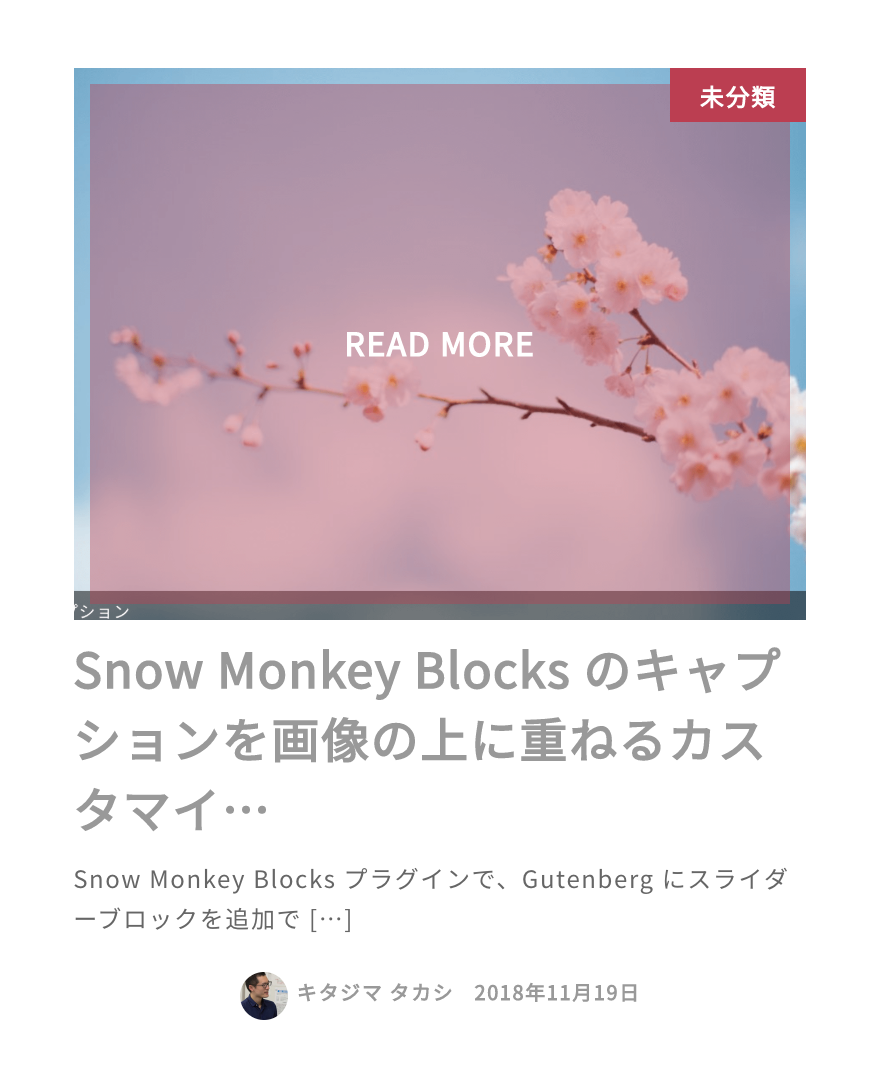
僕の環境だと普通に透過されてますね。Chrome のバージョンは僕のものと同じなので不思議です。OS って描画に関係あるのかなぁ。ちょっと詳しくなくこれはわからないです、すみません。。。
♥ 0Who liked: No user良かったです!ではトピッククローズしますね。
♥ 0Who liked: No user良かったです!もっとテーマ開発者が増えると良いなと思っているので、ぜひ頑張ってください^^
トピッククローズします。♥ 0Who liked: No user2018年11月19日 8:27 PM 返信先: カスタム投稿タイプで「登録者(投稿者)author」サポートをオンにする必然性、またGutenbergエディタにまつわるカスタマイズの困難さについて #7144カスタムフィールドの保存、クラシックエディターのときより遅いですよね^^;
Gutenberg の場合、カスタム投稿タイプで author をサポートしていないとちゃんと保存されないというのは見かけたことがあります。これは正しくないのか、それともクラシックエディターのときのほうがむしろおかしな挙動なのか判断が難しい部分だと思いますがどうなんでしょうね、とりあえずは author をサポートしておいたほうが良いのかなと思っています。
♥ 0Who liked: No userそですね。あとは CSS で調整されてみてください。注意点ですが、記事下の関連記事の部分にもカテゴリが複数でるようになるので、そこはおかしくならないように別途
display: noneするなり調整が必要かもしれません。うまくできなければまた書き込んでください!
♥ 0Who liked: No user -
投稿者投稿

